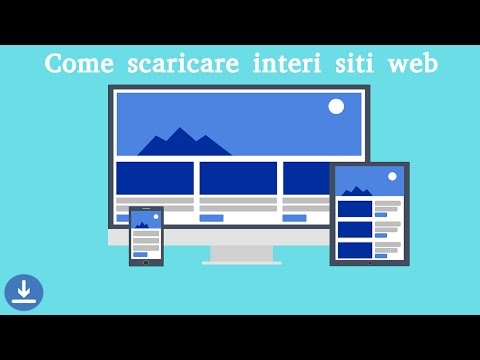Se stai usando VLC per riprodurre file multimediali locali, stai utilizzando solo una minima parte delle funzionalità di VLC. C'è molto altro che puoi fare con VLC, sia che tu lo stia usando su Windows, Mac o Linux.
Converti file multimediali
VLC può convertire file multimediali tra i formati che supporta. È possibile utilizzarlo per rendere un video più piccolo per un dispositivo mobile, convertire i file multimediali da un formato non supportato su uno supportato dal dispositivo o persino per estrarre l'audio da un video e salvarlo come file separato.
Per fare ciò, fare clic sul menu Media e selezionare Converti / Salva. Caricare il file che si desidera convertire, fare clic sul pulsante Converti / Salva e selezionare il tipo di file in cui si desidera convertirlo. Usa il pulsante Modifica il profilo selezionato per modificare le impostazioni di codifica video.

Streaming multimediale tramite rete o Internet
VLC può trasmettere contenuti multimediali su Internet o sulla rete locale. Per iniziare, fare clic sul menu Media, selezionare Stream, fornire il file multimediale che si desidera trasmettere e fare clic sul pulsante Stream. Sarai in grado di configurare VLC come server multimediale in modo che altri computer sulla rete, o persino in tutto il mondo, possano connettersi al tuo stream e visualizzarlo.
Ovviamente, se si desidera eseguire lo streaming su Internet, probabilmente sarà necessario inoltrare le porte sul router.

Registra il tuo desktop
VLC può caricare il desktop come dispositivo di input. Ciò significa che è possibile utilizzare la funzione Converti / Salva per salvare un video del desktop, trasformando efficacemente VLC in software di cattura dello schermo. Puoi anche usarlo in concerto con la funzione Stream per trasmettere un flusso live del tuo desktop attraverso la rete o Internet senza bisogno di software aggiuntivo.

Controllo remoto della riproduzione da un browser
VLC ha un server HTTP integrato che puoi abilitare. Configuralo e potrai quindi accedere in remoto al tuo client VLC tramite un browser web. Ciò consentirebbe di controllare da remoto un PC Media Center da un browser Web, controllando la riproduzione e accodando file audio o video. Puoi persino usarlo insieme a uno smartphone per trasformare il tuo telefono in un telecomando per VLC. Esistono app mobili che funzionano come controlli remoti per VLC e queste app utilizzano l'interfaccia web di VLC per funzionare.

Guarda i video di YouTube
Vuoi riprodurre un video di YouTube al di fuori del tuo browser web? Basta sfogliare un video su YouTube e copiarne l'intero URL - questo dovrebbe apparire come il seguente:
https://www.youtube.com/embed/###########
Fai clic sul menu Media in VLC, seleziona Apri flusso di rete e incolla l'URL del video di YouTube nella casella. VLC caricherà il video da YouTube e lo riprodurrà in una finestra VLC sul desktop.

Iscriviti ai podcast
VLC può essere utilizzato per lo streaming di podcast, quindi non è necessario alcun software aggiuntivo se si desidera ascoltare i podcast sul PC. Basta fare clic sul menu Visualizza in VLC e selezionare Playlist. Passa il mouse sui podcast nella barra laterale, fai clic sul pulsante + e incolla l'indirizzo del feed di un podcast nella casella. È quindi possibile eseguire lo streaming degli episodi del podcast da VLC.

Gioca a Internet Radio
Prima di Pandora e Spotify, c'erano stazioni radio Internet in streaming. C'è stato un tempo in cui gli utenti di Internet trasmettevano principalmente queste stazioni radio da Winamp, ma vivevano. È possibile visualizzare una directory ricercabile di stazioni radio all'interno di VLC: è sufficiente aprire la playlist e selezionare Directory di Icecast Radio. Eseguire una ricerca per il tipo di musica che si desidera ascoltare o sfogliare l'elenco delle stazioni radio in streaming gratuite.
Naturalmente, VLC può anche trasmettere altre stazioni radio Internet che non sono incluse in questa directory. In genere puoi trovare un link "ascolta" sui loro siti web che ti permetterà di ascoltare in un lettore desktop come VLC.

Applica effetti video e audio
VLC può applicare effetti audio, effetti video e modificare il modo in cui l'audio e il video di un video si allineano. Fai clic sul menu Strumenti e seleziona Effetti e filtri. Da qui, puoi applicare un equalizzatore audio o effetti video, come ritagliare, ruotare, sovrapporre o colorare un video. Dalla scheda Sincronizzazione, puoi modificare il modo in cui lo streaming audio e video di un video si allinea. Ciò ti consente di correggere i video non funzionanti in cui audio e video non sono sincronizzati.

Riproduzione ASCII
La riproduzione ASCII non è una funzionalità molto utile, ma è sicuramente divertente. In modalità di riproduzione ASCII, VLC mostrerà un video come caratteri ASCII anziché riprodurlo normalmente. È estremamente poco pratico, ma estremamente geek e merita una prova di guida se vuoi sorprendere e divertire qualcuno.
Fai clic sull'opzione Strumenti in VLC, seleziona Preferenze e fai clic sull'icona Video.Fare clic sulla casella Output e selezionare Color ASCII art video output. Salva le tue impostazioni, riavvia VLC e inizia a riprodurre un nuovo video. Questa funzione funziona meglio con video semplici, come cartoni animati con ampie sezioni di colore piatto.

Usa uno sfondo video
VLC consente inoltre di impostare un video come sfondo del desktop, sostituendo lo sfondo del desktop con un video. Non è molto pratico ed estremamente distratto, ma hey, è qualcosa che non puoi fare con molti media player.
Per fare ciò, apri la finestra delle preferenze di VLC, fai clic sull'icona Video e seleziona l'output video di DirectX (DirectDraw) nella casella Output. Riavvia VLC, carica un video e sarai in grado di fare clic sul menu Video e selezionare Imposta come sfondo per trasformare il video nello sfondo del desktop.

VLC è disponibile anche per altre piattaforme, offrendoti un'eccellente compatibilità con diversi formati multimediali su quasi tutti i dispositivi. Oltre a Windows, Mac e Linux, VLC può essere eseguito su un telefono o tablet Android o un dispositivo iOS come un iPhone, iPad o iPod touch. VLC sarà presto disponibile anche per l'interfaccia moderna di Windows 8 e Windows Phone.